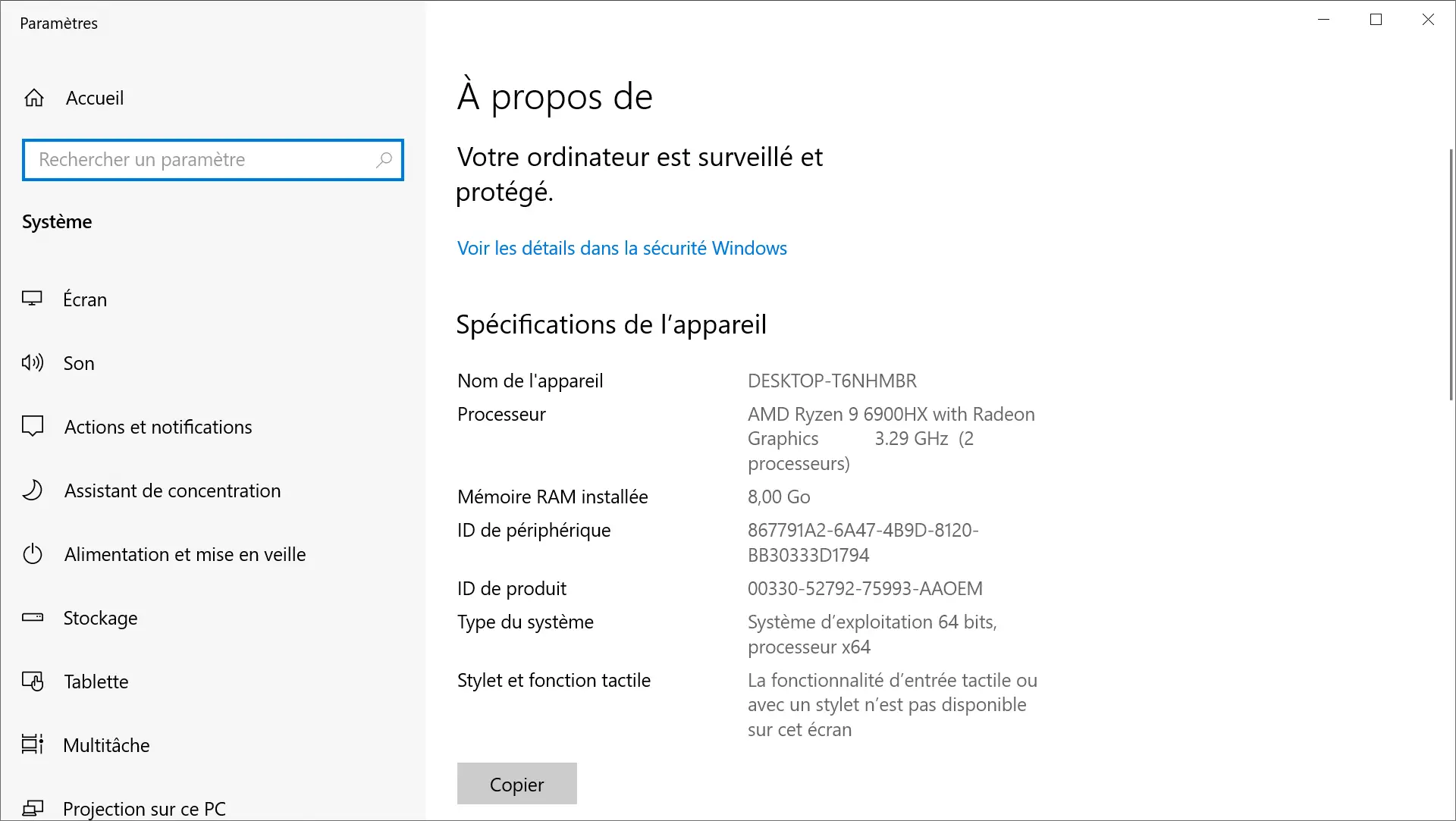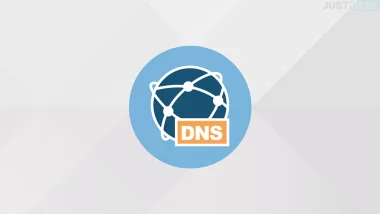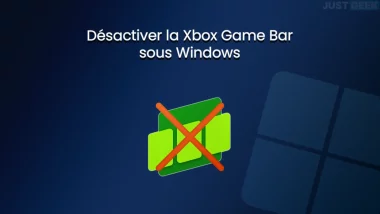Pour optimiser l’utilisation de votre ordinateur Windows, il est essentiel d’avoir une connaissance précise de ses spécifications techniques. Que vous ayez besoin d’installer des pilotes appropriés, des logiciels spécifiques ou simplement de comprendre la capacité de votre machine, une connaissance approfondie de votre système est indispensable. Dans cet article, nous vous guiderons pas à pas sur comment accéder à ces informations essentielles, que ce soit pour Windows 10, 8.1, XP, Vista ou 7.
Pourquoi connaître les détails système de son ordinateur est important ?
Que vous soyez un utilisateur novice ou expert, connaître les détails de votre système d’exploitation, le type de processeur, la capacité de RAM, entre autres, peut s’avérer cruciale. Cela devient notamment indispensable lorsque :
- Vous envisagez d’installer un jeu gourmand en ressources ou une application spécifique.
- Vous avez besoin d’installer des pilotes adaptés à votre machine.
- Vous souhaitez évaluer les performances globales de votre PC.
Sous Windows 10 et Windows 8.1
- Faites un clic droit sur le menu Démarrer, puis sélectionnez « Système ».
- Une fenêtre s’ouvrira, affichant toutes les informations pertinentes liées à votre système d’exploitation Windows.
Sous Windows XP, Vista et 7
Pas de panique si vous utilisez une version antérieure de Windows, voici comment procéder :
- Cliquez sur le bouton Démarrer.
- Faites un clic droit sur l’option Ordinateur.
- Sélectionnez « Propriétés ».
- Une fenêtre s’affichera, où vous pourrez consulter le nom de votre OS, son type (32 bits ou 64 bits), le type de processeur, la quantité de mémoire vive (RAM), le nom du fabricant et, pour les utilisateurs de Windows 7, l’indice de performance de l’ordinateur.
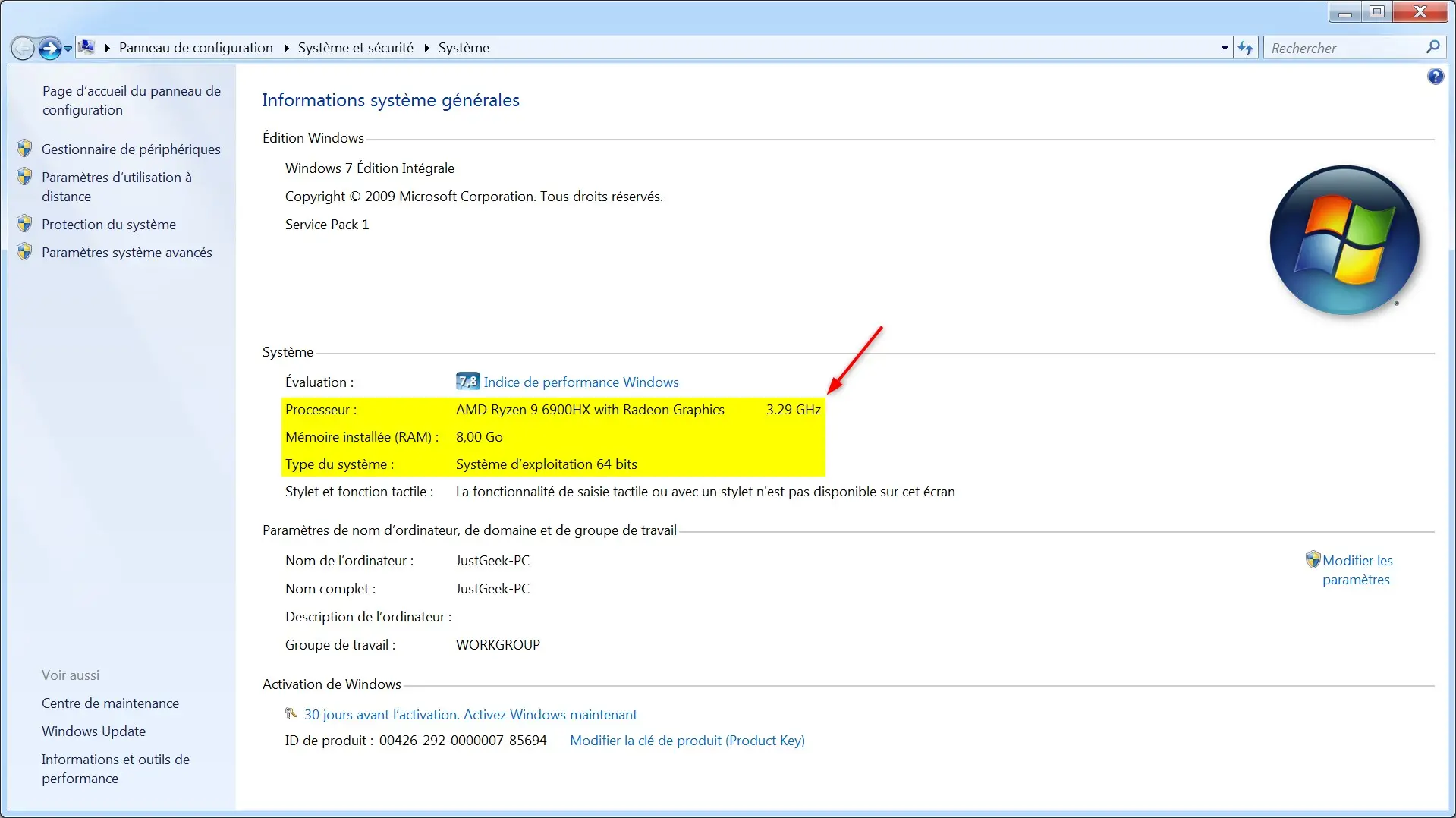
Conclusion
Quelle que soit la raison, avoir accès aux détails techniques de votre ordinateur Windows peut grandement faciliter la gestion et l’optimisation de votre machine. Grâce à ce guide, vous pourrez désormais accéder rapidement à ces informations, quel que soit la version de Windows que vous utilisez.